win10怎么退出微软账户
win10怎么退出微软账户?首先使用快捷键“win+i”打开设置界面,然后选择“账户”,再选择“改用本地账户登录”,在弹出的窗口中输入本地账户的密码,点击enter——“注销并完成”,这样微软账户就退出成功,如果有朋友觉得文字描述不清楚,可以来看看下面更详细的图文教程。
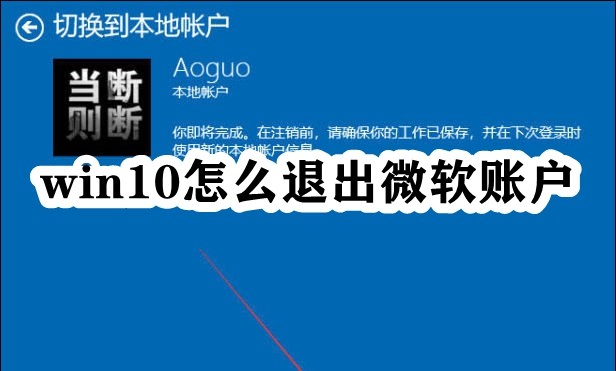
win10怎么退出微软账户
1、在Windows10桌面,右键点击左下角的开始菜单按钮,在弹出菜单中选择“设置”菜单项。
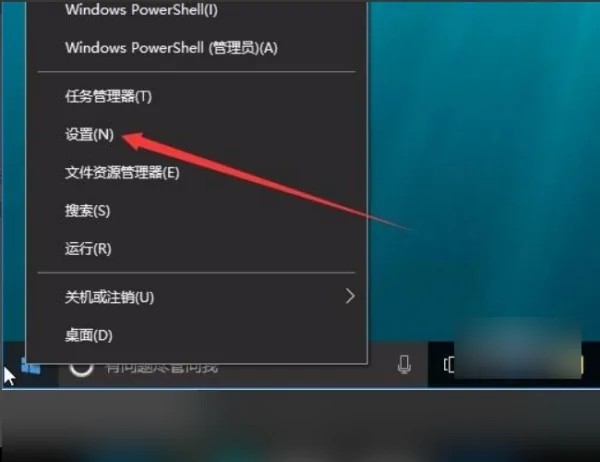
2、在打开的设置窗口中,点击“帐户”图标,进入帐户设置窗口。
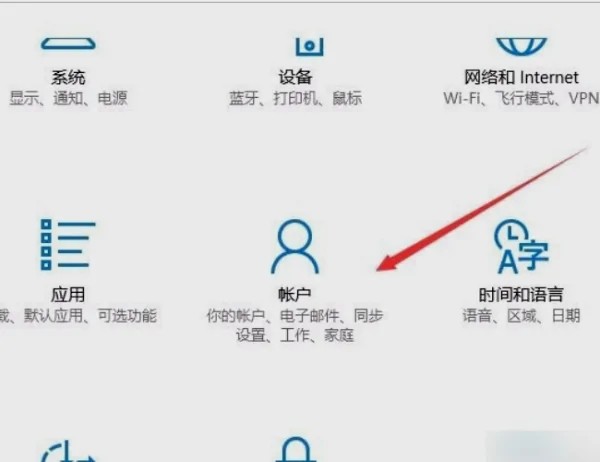
3、在打开的帐户设置窗口,点击右侧的“改用本地帐户登录”选项。
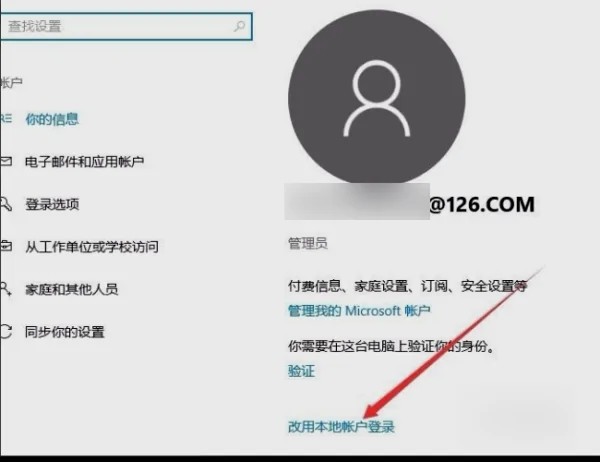
4、在弹出的切换到本地帐户窗口中,输入当前微软帐户的密码,然后点击下一步按钮。
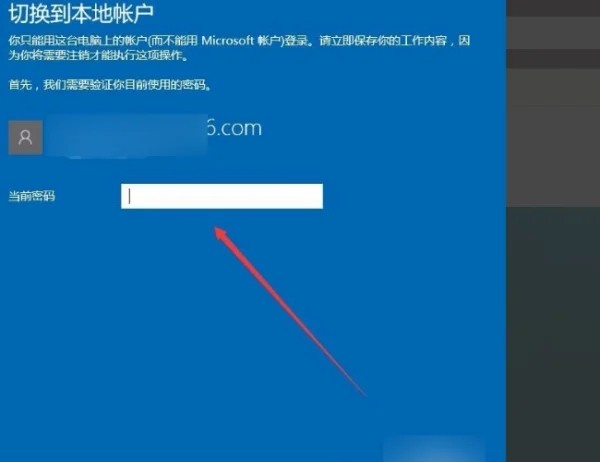
5、在弹出切换到本地帐户窗口中,输入本地帐户的用户名与密码,完成密码提示问题后点击下一步按钮。
6、这时就可以成功切换到本地帐户了,点击下面的“注销并完成”按钮。
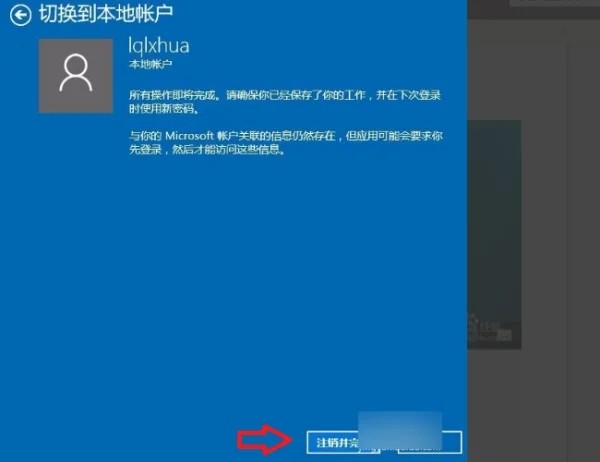
7、电脑注销后,就会弹出本地账户的登录窗口,输入密码后就可以正常登录本地账户了。完成以上设置后,即可在Win10系统下退出微软账户。
最新推荐
-
excel怎么把一列数据拆分成几列 excel一列内容拆分成很多列

excel怎么把一列数据拆分成几列?在使用excel表格软件的过程中,用户可以通过使用excel强大的功能 […]
-
win7已达到计算机的连接数最大值怎么办 win7连接数达到最大值

win7已达到计算机的连接数最大值怎么办?很多还在使用win7系统的用户都遇到过在打开计算机进行连接的时候 […]
-
window10插网线为什么识别不了 win10网线插着却显示无法识别网络

window10插网线为什么识别不了?很多用户在使用win10的过程中,都遇到过明明自己网线插着,但是网络 […]
-
win11每次打开软件都弹出是否允许怎么办 win11每次打开软件都要确认

win11每次打开软件都弹出是否允许怎么办?在win11系统中,微软提高了安全性,在默认的功能中,每次用户 […]
-
win11打开文件安全警告怎么去掉 下载文件跳出文件安全警告

win11打开文件安全警告怎么去掉?很多刚开始使用win11系统的用户发现,在安装后下载文件,都会弹出警告 […]
-
nvidia控制面板拒绝访问怎么办 nvidia控制面板拒绝访问无法应用选定的设置win10

nvidia控制面板拒绝访问怎么办?在使用独显的过程中,用户可以通过显卡的的程序来进行图形的调整,比如英伟 […]
热门文章
excel怎么把一列数据拆分成几列 excel一列内容拆分成很多列
2win7已达到计算机的连接数最大值怎么办 win7连接数达到最大值
3window10插网线为什么识别不了 win10网线插着却显示无法识别网络
4win11每次打开软件都弹出是否允许怎么办 win11每次打开软件都要确认
5win11打开文件安全警告怎么去掉 下载文件跳出文件安全警告
6nvidia控制面板拒绝访问怎么办 nvidia控制面板拒绝访问无法应用选定的设置win10
7win11c盘拒绝访问怎么恢复权限 win11双击C盘提示拒绝访问
8罗技驱动设置开机启动教程分享
9win7设置电脑还原点怎么设置 win7设置系统还原点
10win10硬盘拒绝访问怎么解决 win10磁盘拒绝访问
随机推荐
专题工具排名 更多+





 闽公网安备 35052402000376号
闽公网安备 35052402000376号